Mod Conflict Detector: SEUS MODS SEM ERROS!
Olá apaixonados! Hoje eu vim conversar com vocês sobre mods! Muitos de nós amamos e muitos odeiam... Talvez um pouco desse ódio seja pelos erros insuportáveis que aparecem... Cabelos que dão crash, objetos, sofás que simplesmente desaparecem! São esses e muitos erros, que nossa loucura por mods nos provocam! E quem nunca passou por um Cp Duplicado que só fazia pesar na memória?
Pois é... Seus problemas acabaram, qualquer mod com mal funcionamento é acusado pelo programa. É super leve e MEGA eficiente. Agora você pode continuar baixando seus mods perfeitamente sem se preocupar! Link para download no fim do post.
Pra quem ainda não conhece o programa...
Segura ai o tutorial:
Passo 1: Baixando e descompactando
Você baixa o programa em .ZIP, você precisa ter o WINRAR WINRAR para descompactá-lo. Mova o arquivo para dentro da pasta Mods, pronto, agora use o Extrair aqui, clicando com o botão direito em cima do zip.
Virão exatamente esses arquivos após extrair:
Passo 2: Executando
Clique no ícone que diz ModConflictDetector e tem o símbolo do prisma. Abrirá a seguinte janela: Clique em executar.
Segue o blogue, obrigado por tudo e até a próxima! Bom jogo Simmmer"!
Pois é... Seus problemas acabaram, qualquer mod com mal funcionamento é acusado pelo programa. É super leve e MEGA eficiente. Agora você pode continuar baixando seus mods perfeitamente sem se preocupar! Link para download no fim do post.
Pra quem ainda não conhece o programa...
Segura ai o tutorial:
Passo 1: Baixando e descompactando
Você baixa o programa em .ZIP, você precisa ter o WINRAR WINRAR para descompactá-lo. Mova o arquivo para dentro da pasta Mods, pronto, agora use o Extrair aqui, clicando com o botão direito em cima do zip.
Virão exatamente esses arquivos após extrair:
Clique no ícone que diz ModConflictDetector e tem o símbolo do prisma. Abrirá a seguinte janela: Clique em executar.
Passo 3: Configurando a Correção
Assim que você clicar abrirão três janelas do programa. Primeiramente configure essa da imagem marcando: Full, Search of Conflicts e Find duplicates. A segunda é o próprio programa e a terceira janela pergunta se você quer atualizar o programa, clique em NO.
Passo 4: Legendas Coloridas!
Depois de configurar como indicado na imagem acima, clique em Scan. O programa fará uma busca completa em todos os seus Mods. E indicará cada erro as cores abaixo:
- Amarelo: Arquivo de gerações anteriores de The Sims. Quem nunca baixou um arquivo no The sims 2 ou 3? Acontece quando a gente sai baixando tudo sem olhar kkk
- Vermelho: Arquivos corrompidos, esses que dão conflito no seu jogo, exclua e vida bela aos Sims!
- Azul claro: Mods que atualmente não estão conflitando, mas futuramente podem.
- Azul escuro: Arquivos duplicados. Quem disse que mais que um do que a gente gosta é sempre bom?
- Rosa: Desabilitado, esses são mods que por algum motivo não estão mais funcionando no jogo, mais um que só ocupa memória.
- Verde: Arquivos do próprio jogo ou limpos.
- Creme: Partes do seu mod complementares, como imagens de mod, instruções de instalação em Bloco de Notas e Etc, se você quer sua pasta mais leve pode exclui-los se esses não virem a fazer falta.
- Laranja: Arquivos com leve corrompimento, pode ou não afetar o jogo.
Passo 5: Limpando !
Você reparou que está tudo misturado? Para separar em categoria, utilize o botão By Category. Ele irá selecionar por cor, mais fácil impossível!
Sendo assim, observando as cores correspondentes selecione os Cps que você deve excluir e clique no quarto ícone (o com X) da segunda coluna como na imagem abaixo:
Pronto! Tudo resolvido? Sim! Agora você pode baixar seus mods sem problema nenhum e jogar tranquilamente! Deixe sua dúvida ou sugestão nos comentários, aguardo por você!
Download: OneDrive
Todos os créditos do programa ao criador DmitryMalfatto ! Obrigado Dmitry!






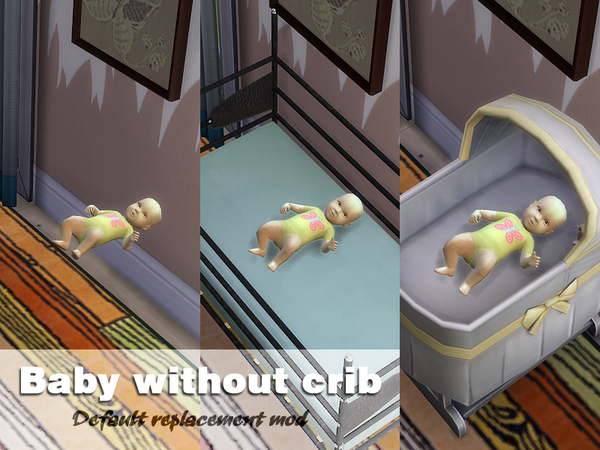
Adorei a explicaçao bem detalhada parabens
ResponderExcluirObrigado pelo carinho!
Excluiroi! eu descobri que se excluírmos os itens duplicados, excluem os duplicados e os normais. Como eu faço para excluir só os duplicados e não os normais? Pois quero excluir os duplicados e os normais quero manter no jogo, por favor me ajuda!
ResponderExcluirO máximo que pode fazer é separar todos os duplicados em uma pasta no seu PC e depois excluir os duplicados.
Excluiros que não tem cor nenhuma no fundo são o quê?
ResponderExcluiresses em branco sem cor nenhuma vc pode deixar
Excluirsão os que estão funcionando corretamente
ResponderExcluireu queria que n tivesse ad.fly :(
ResponderExcluirEntão, eu tento apagar, mas diz que "alguns arquivos não foram deletados" e quando eu clico em Ok nada muda.
ResponderExcluirAssim que eu abro o programa ele diz não estar conectado ao server. Será que é por isso que não funciona?
ResponderExcluirO meu esse problema e foi por que ele não estava encontrando minha pasta game. seleciona "select page" e procura onde tua pasta tá. Se tu não sabe cliva com o botão direito no ícone do The sims q vc usa pra jogar e clica em "abrir local do arquivo" e volta até a pasta "The sims 4" e salva. O meu rodou assim
Excluirn da nenhum problema e so vc baixar ele dnv
ResponderExcluirOlá, eu fiz a exclusão dos arquivos, não tem mais nenhum para excluir, mesmo assim continua dando o mesmo erro e não consigo iniciar meu game. O que posso fazer?
ResponderExcluir